Win7磁盘文件排列方式、隐藏后缀、隐藏文件设置
1、打开磁盘,第一种排列方式就是“详细信息”排列的。

2、如果要设置成其他的排列模式,可以点击工具栏上方的“查看”,选择其他的模式。

3、如图的这种方式是“大图标”的排列方式。
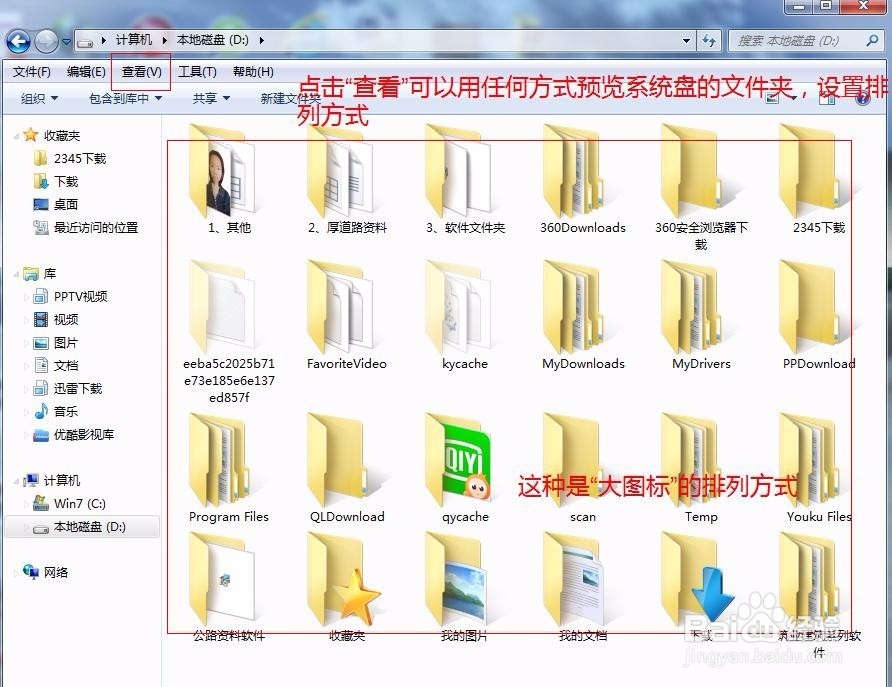
4、设置成“内容”+排列方式中的“修改时间”,+”递减“。
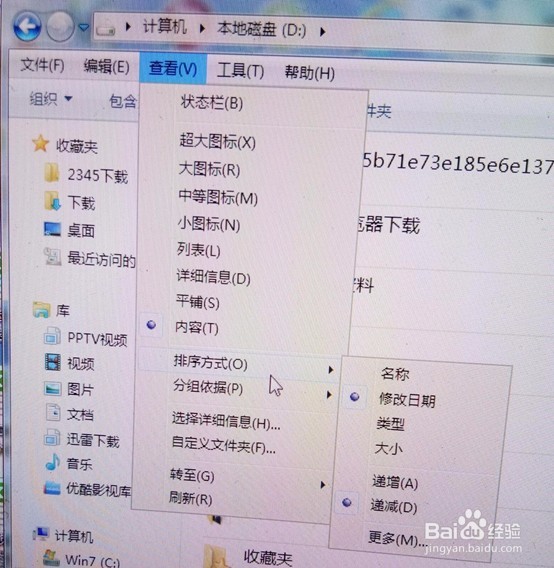
5、那样磁盘的文件夹,就会按照时间的修改顺序以”递减“的方式往下排列,磁盘中只会呈现文件夹名称跟修改时间。

6、隐藏表格、文档等后缀,有时候表格、文档的后缀会带着格式的,只要用鼠标单击重命名的方式,后缀不小心跟着改动,那样就很浪费时间。

7、隐藏后缀,工具-文件夹选项-隐藏已知文件类型的扩展名-应用-确定,将隐藏已知文件类型的扩展名的框打上”勾“既可以。
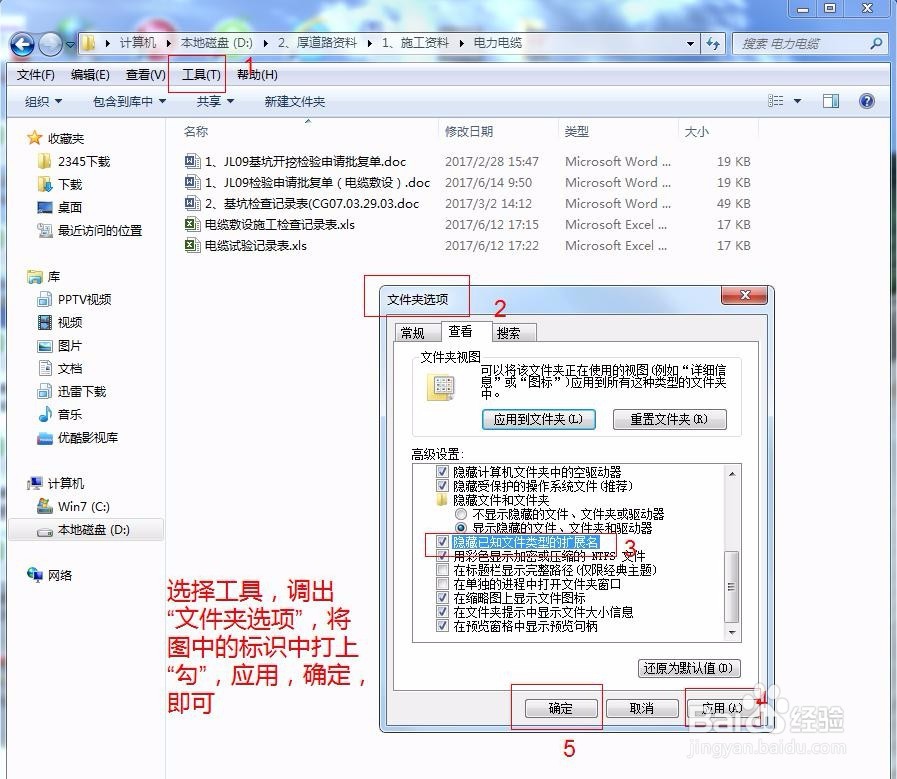
8、这样批量修改了表格、文档的后缀,直接用快捷键”F2“就可以重命名了。

9、隐藏文件、表格、文档等方法。先选中文件,鼠标右键,调出”属性“,将属性中的”隐藏“的框打上勾,应用,确定就可以了,隐藏后的文件就会呈半透明。

10、设置后的文件,还需要点击工具-文件夹选项-不显示隐藏的文件、文件夹或驱动器-应用-确定,那样设置成隐藏文件的,就不会出现在磁盘中。

11、如果想设置回能够看见的形式,就倒回去那几个步骤。
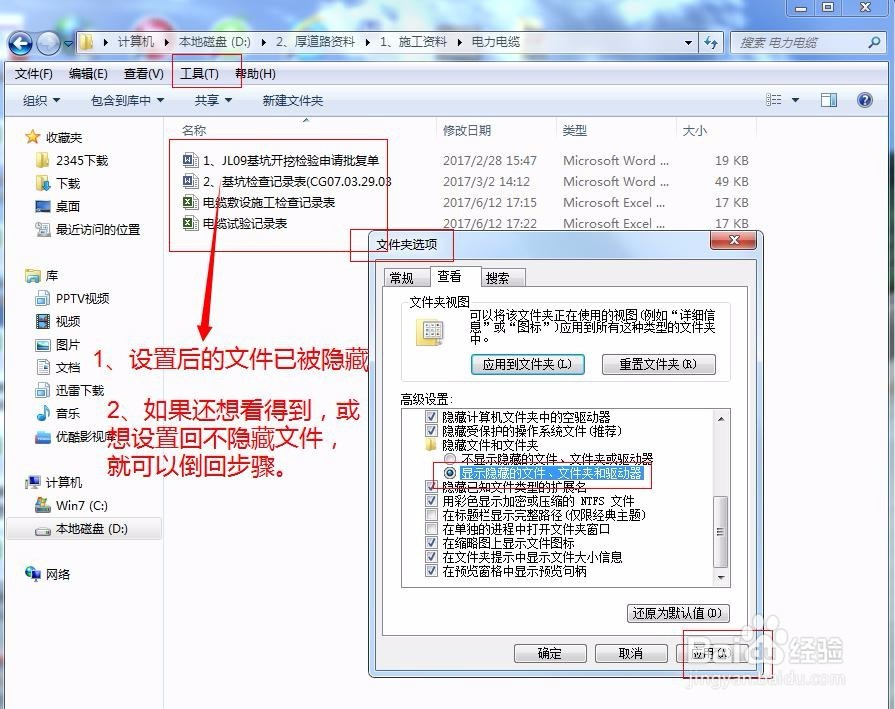
声明:本网站引用、摘录或转载内容仅供网站访问者交流或参考,不代表本站立场,如存在版权或非法内容,请联系站长删除,联系邮箱:site.kefu@qq.com。
阅读量:185
阅读量:146
阅读量:81
阅读量:111
阅读量:75